Come eliminare le righe filtrate in excel (con esempio)
Spesso potresti voler eliminare determinate righe dopo averle filtrate in Excel.
Fortunatamente, questo è facile da fare e l’esempio seguente mostra come farlo in pratica.
Esempio: Elimina righe filtrate in Excel
Supponiamo di avere il seguente set di dati contenente informazioni su 10 giocatori di basket:
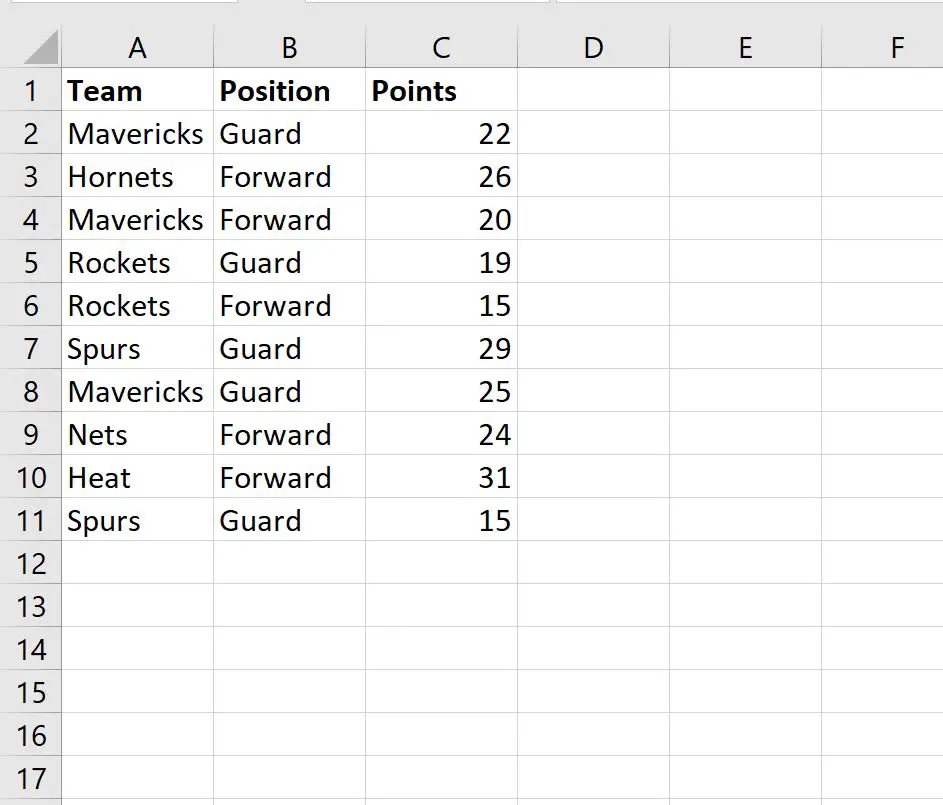
Diciamo che vogliamo rimuovere tutte le righe contenenti “Guard” nella colonna Posizione.
Innanzitutto, possiamo applicare un filtro per mostrare solo le righe contenenti “Guard”.
Per fare ciò, fai clic sulla scheda Dati lungo la barra multifunzione superiore, quindi fai clic sul pulsante Filtro :
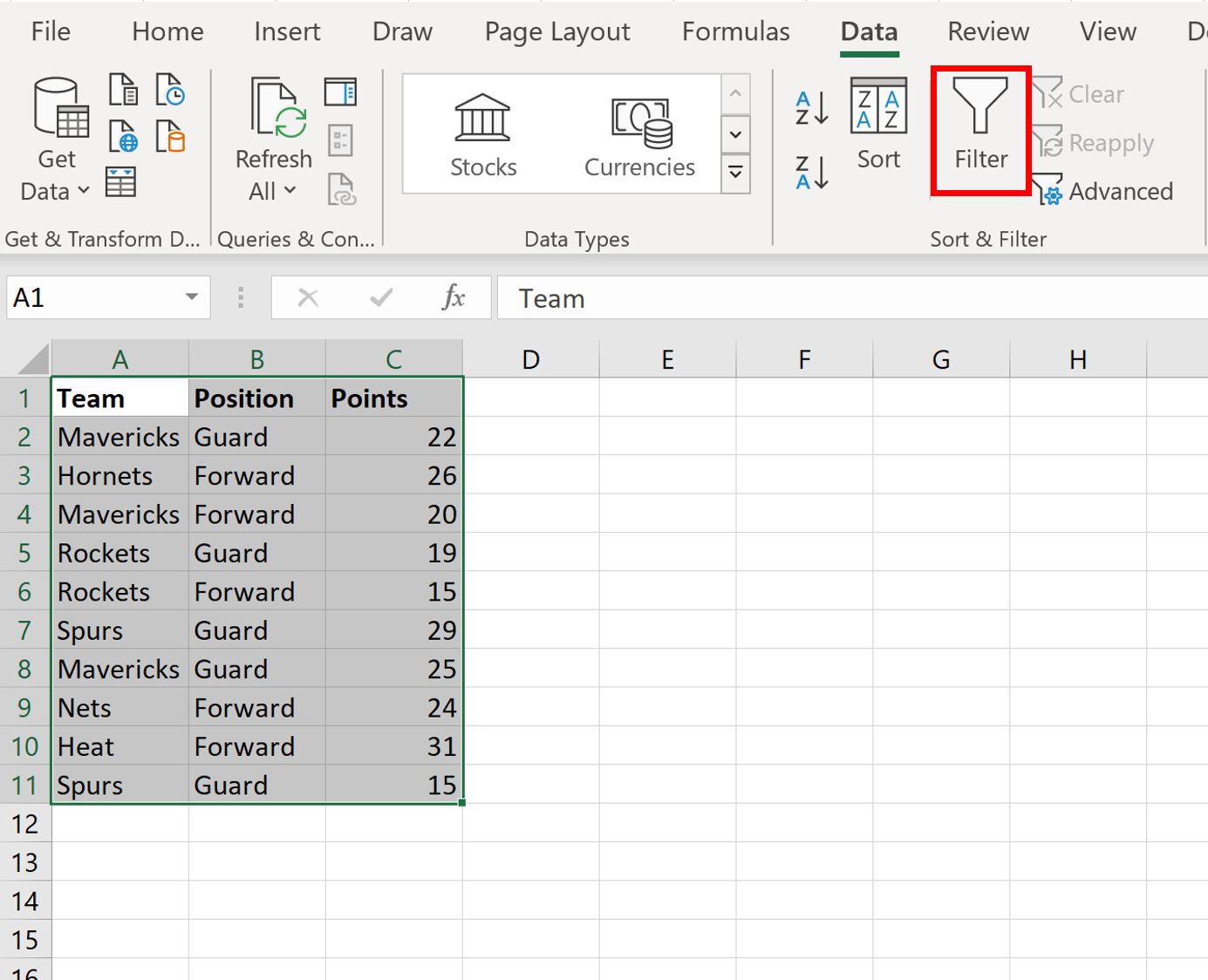
Quindi fare clic sulla freccia a discesa accanto a Posizione , selezionare la casella accanto a Guardia , quindi fare clic su OK :
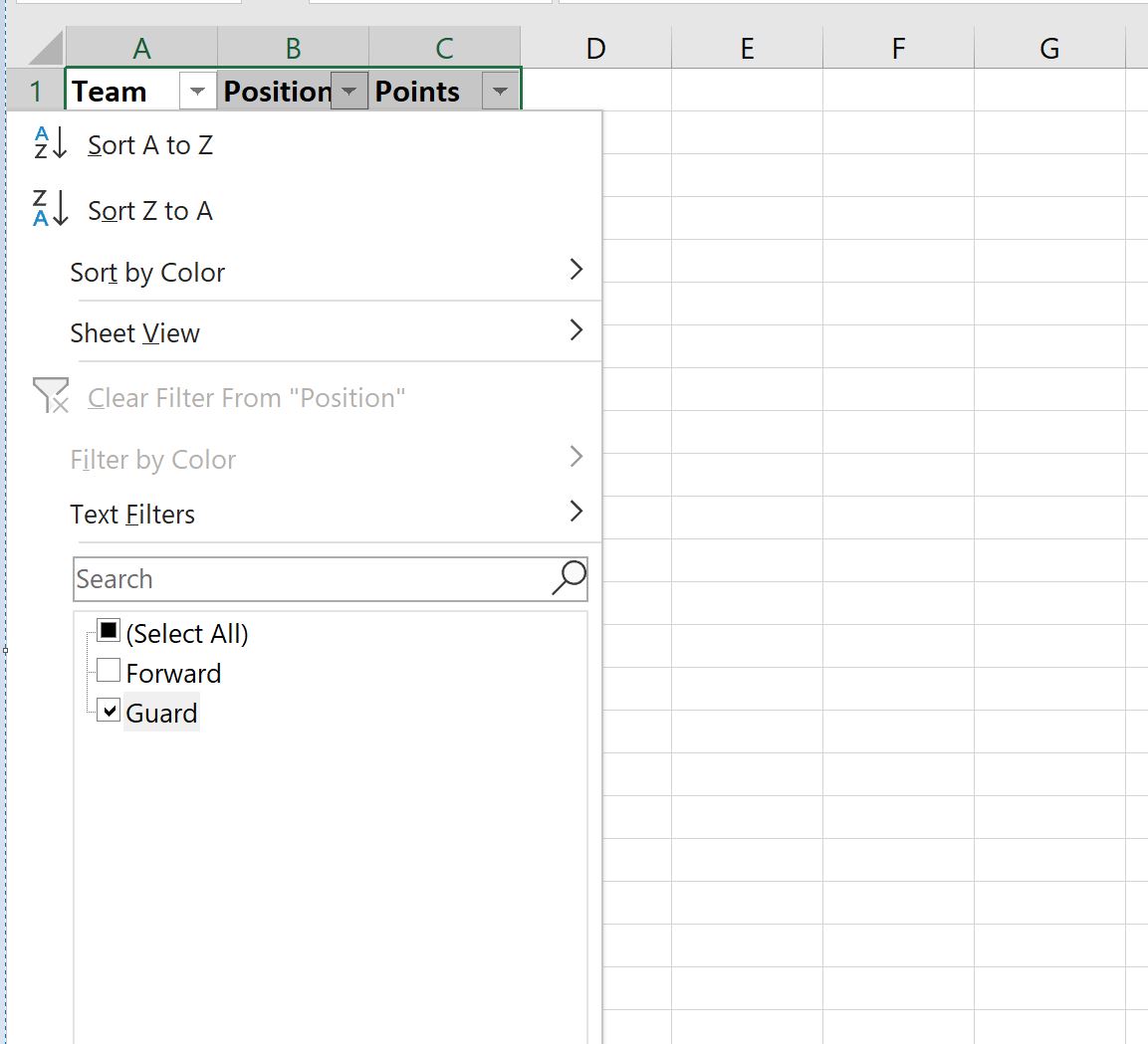
I dati verranno automaticamente filtrati per visualizzare solo le righe la cui colonna Posizione contiene “Guardia”:

Successivamente, evidenzia ciascuna delle linee. Successivamente, fai clic con il pulsante destro del mouse su qualsiasi riga e fai clic su Elimina riga dal menu a discesa:
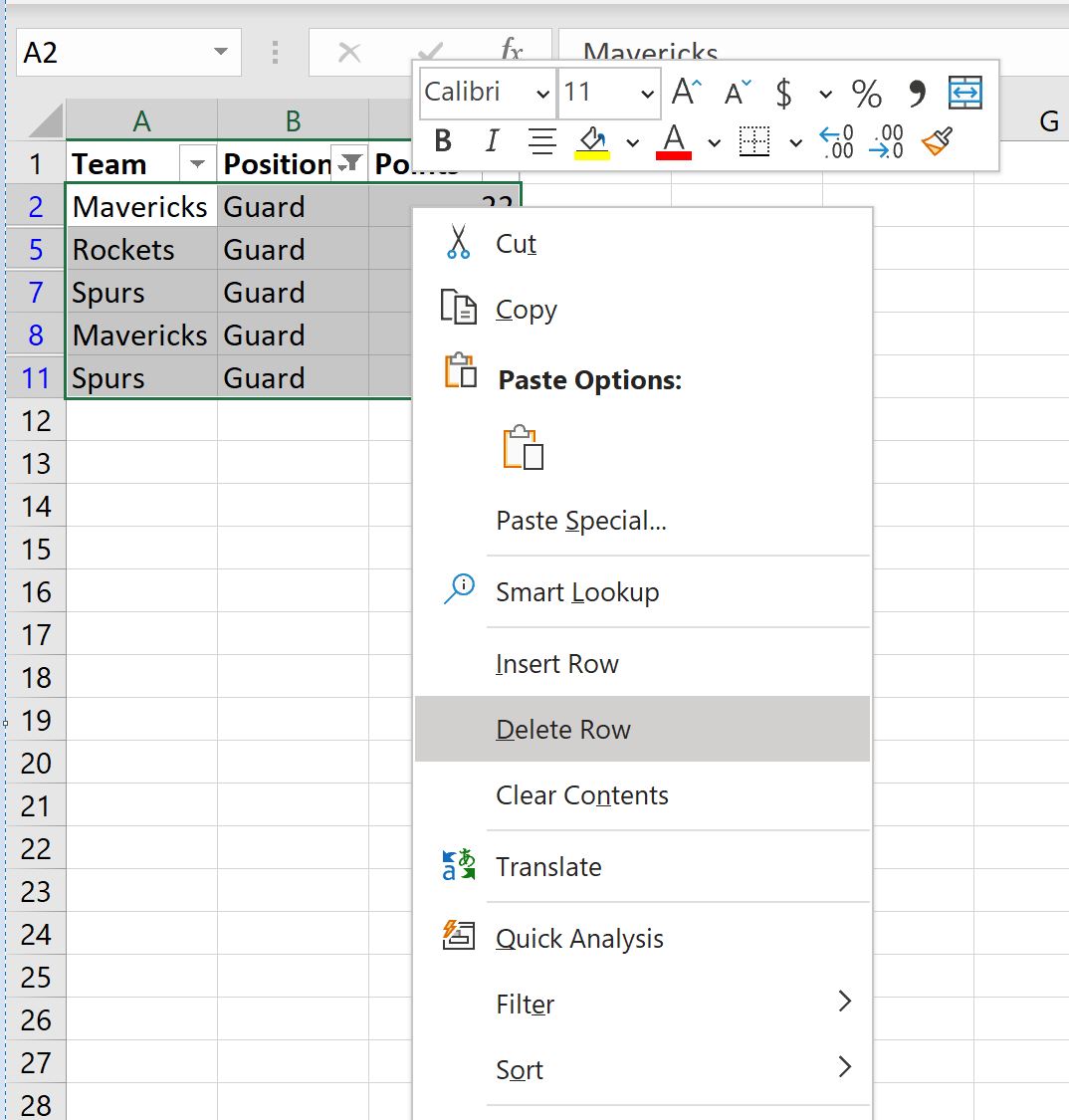
Tutte le righe visibili verranno eliminate.
Infine, fai semplicemente clic ancora una volta sul pulsante Filtro per disattivare il filtro.
Le uniche righe rimanenti saranno quelle con “Avanti” nella colonna Posizione :
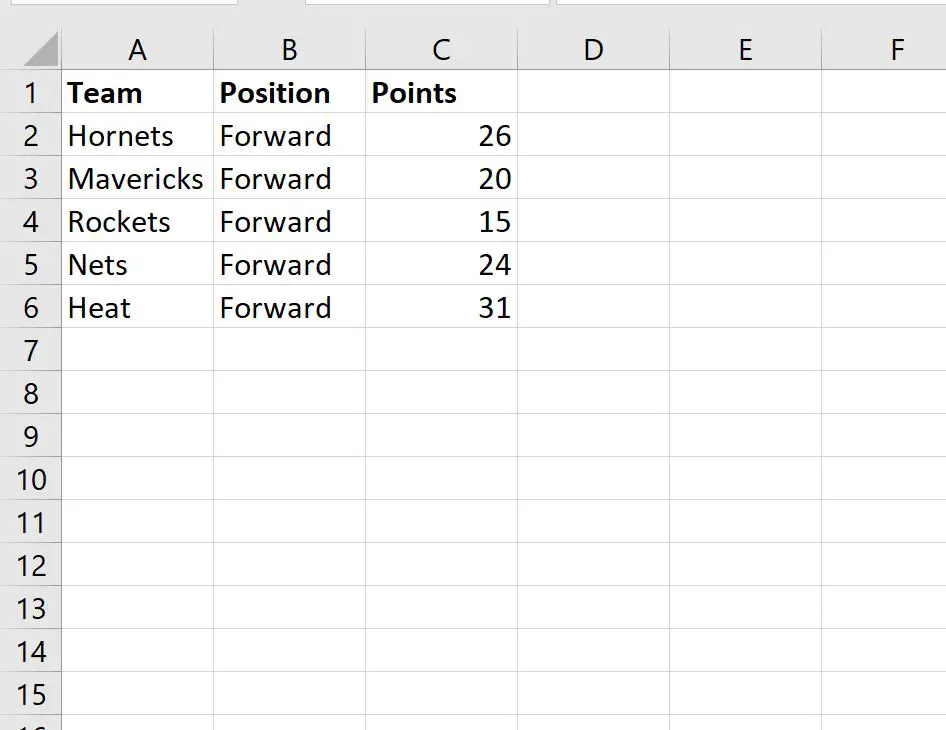
Risorse addizionali
I seguenti tutorial spiegano come eseguire altre attività comuni in Excel:
Come sostituire i valori #N/A in Excel
Come interpolare i valori mancanti in Excel
Come contare i duplicati in Excel